再谈WPS文字邮件合并的应用
WPS文字中的邮件合并,在办公中有着广泛地应用,例如,可以打印奖状,通知书,准考证等。但是在实际应用中发现:它们通常打印在一张纸上,那么能不能在一张纸上打印出多个呢?答案是肯定的。
下面以学生考试中,座位上左上角帖的桌帖为例:(在A4纸上打印10张桌帖)
一、在WPS表格中,输入好有关的数据,并记住工作薄的名字和输入数据的工作表哟!后面要用!如图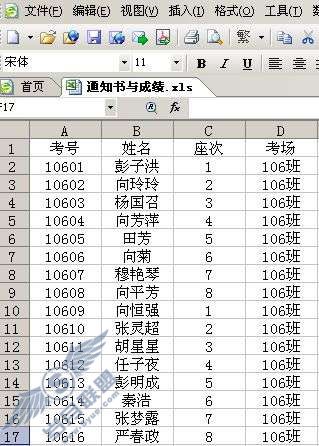
二、打开WPS文字。执行“视图”→“工具栏”→“邮件合并”,邮件合并的工具栏就显示了,如图。
三、页面设计,分成两栏。就是保障左边五张桌帖、右边五张桌帖。
四、设计、完成第一张桌帖。
1、打开“打开数据源”(就是邮件合并第一个图标),找到工作薄的名字和输入数据的工作表。如图。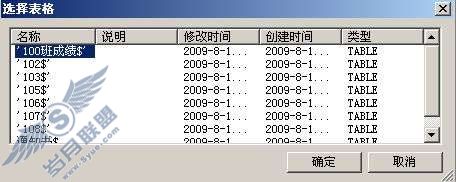
考号后面的:“«考号»”是通过执行“邮件合并”中的插入合并域完成(第三个图标)如图。
形式就是下面的:
考号:«考号»
姓名:«姓名»
座次:«座次»
考场:«考场»
2、完成第二张桌帖。
复制、粘贴第一张桌帖,在考号后面插入“插入NEXT域”(第三个图标)
形式就是下面的:(关键哟)
考号:«Next Record»«考号»
姓名:«姓名»
座次:«座次»
考场:«考场»
注意比较第一张桌帖和第二张桌帖相似和不同哟!
3、反复复制、粘贴第二张桌帖,并搞好排版,左边五张桌帖、右边五张桌帖,根据实际,自己确定多少张。最后结果如图。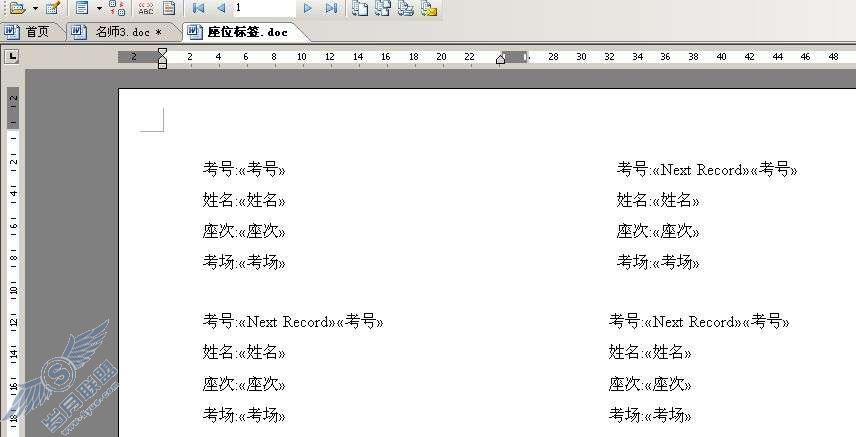
五、没有数据呀,不要紧,单击“邮件合并”中的“查看合并数据”(第五个图标)就有数据了,如图。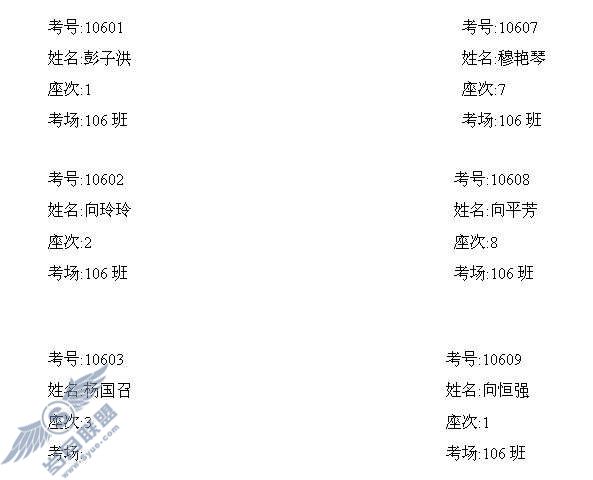
最后是合并到新文档,还是打印,由你了,同时自己可以摸索一下“邮件合并”中其它图标功能哟!
姓名:曾宁波 职业:教师 地址:湖南省龙山县农车中学











